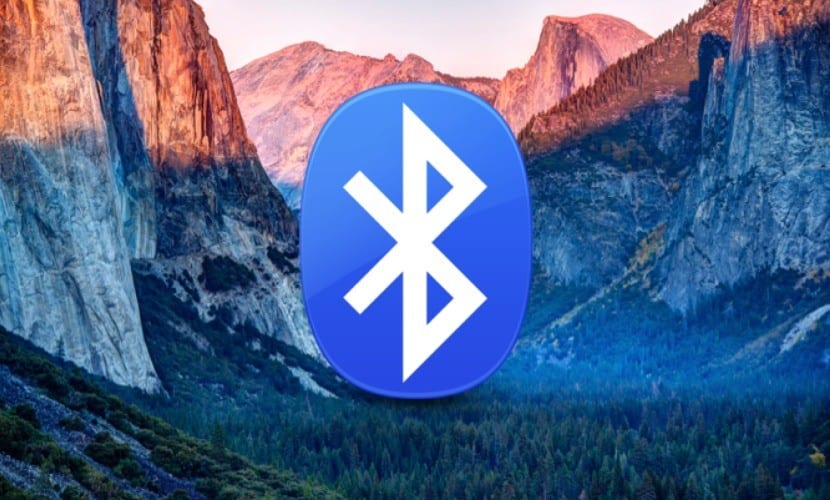
Одна из связей, которая в последние годы изменилась как по качеству, так и по энергии, которую он использует для своей активности, - это Блютуз. В настоящее время существует бесчисленное множество продуктов, которые подключаются друг к другу с помощью протокола Bluetooth и вот почему бывают случаи, когда работа этого протокола может дать сбой.
В этой статье мы собираемся объяснить вам, как перезапустить систему Bluetooth вашего Mac, и я уже видел несколько случаев, когда система Mac не обнаруживала определенное устройство, и мне ничего не оставалось, кроме как произвести перезагрузку системы Bluetooth.
Чтобы иметь возможность сбросить систему Bluetooth на Mac вам не нужно удалять все устройства, которые вы связали чтобы затем начать с нуля, и заключается в том, что Apple предоставила комбинацию клавиш, с помощью которой вы сможете быстро и легко перезагрузить компьютер. Чтобы иметь возможность выполнить перезапуск, о котором мы говорим здесь, вы должны сначала перейти к Системные настройки> Bluetooth и выберите в нижней части окна, чтобы отобразить значок сети Bluetooth на верхней панели Finder.

Имейте в виду, что система Bluetooth Mac будет сброшена, и если вы не находитесь перед ноутбуком, к которому уже физически подключены клавиатура и трекпад, мы советуем вам иметь проводную клавиатуру и мышь. поскольку и Magic Keyboard, и Magic Mouse перестанут работать, поскольку они напрямую зависят от этого типа подключения.
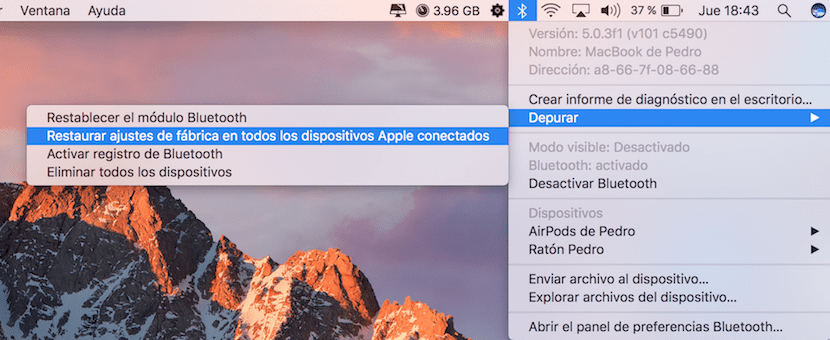
Для доступа к меню Отлаживать вам нужно будет нажать на клавиатуре сочетание клавиш alt + ⇧ при нажатии на значок Bluetooth на верхней панели Finder. Вы увидите, что раскрывающийся список увеличивает свой размер, и у вас уже будет доступ к Элемент отладки. Меню, которое вы видите в раскрывающемся списке, имеет четыре возможности:
- Сбросьте настройки модуля Bluetooth (возврат к заводским настройкам).
- Восстановите заводские настройки всех подключенных устройств Apple.
- Активируйте регистрацию Bluetooth.
- Удалите все устройства.
Чтобы успешно перезапустить систему Bluetooth на Mac, вам нужно сначала выполнить пункт 2, затем 4 и, наконец, 1. Таким образом, система подключения Bluetooth вашего Mac вернется к состоянию, когда вы включили его в первый раз.
А если в системных настройках он не дает мне возможности Bluetooth?
Педро, спасибо за помощь. Проблема для меня в том, что я обновил свой MacBook pro до High Sierra, но каждый раз, когда я включаю машину, я получаю сообщение о том, что клавиатура Bluetooth не распознается, и с сигналом в форме круга в правом нижнем углу. , поворачиваясь и вращаясь без возможности обновления, пока я не подключу USB-кабель или что-то еще с USB-соединением, и он уже распознает мышь и клавиатуру, и сообщение не исчезнет. Если бы вы могли направить меня, большое вам спасибо.
Я думаю, что это проблема программного обеспечения, потому что на моем Mac внезапно перестала работать клавиатура, трекпад и Bluetooth, это было с тех пор, как я обновился до Sierra
Здравствуйте! Спасибо за вашу помощь! У меня та же проблема, что и у Энрике. Что я могу сделать?
Я выполнил все шаги, и моя книга для Mac осталась прежней .. не удается найти устройства Bluetooth 🙁
спасибо, годы думать, что это не сработало ... спасибо
отлично, после выполнения предложенных шагов он работает отлично. большое спасибо!!!!!!!
привет мой был хуже! Я купил новый imac несколько недель назад, обновил его, и бывают дни, когда синий цвет тоже работает правильно, но в другие дни он внезапно перестает работать, и у меня возникает громоздкая задача подключить клавиатуру и USB-мышь, чтобы иметь возможность перезапустите bluetooth. Иногда описанные вами шаги невозможно выполнить, так как ни одно подменю не может быть доступно с помощью комбинации клавиш на значке bluetooth, поэтому у меня нет выбора, кроме как закрыть все открытые программы и перезагрузить компьютер ... в любом случае. .. чтобы узнать, может ли Apple исправить однажды с помощью обновления.
Большое спасибо, отличная помощь !!! 😀
Вариант отладки мне не кажется,
Какие-либо предложения?
На моей клавиатуре нет клавиши alt. . Кто его заменяет?
На моей клавиатуре нет клавиши alt. . Кто его заменяет?
Здравствуйте, доброе утро, у меня проблема, в лаборатории у меня 22 iMac, где на всех компьютерах есть беспроводные клавиатуры и мыши, но некоторые отключены, подключены к другим компьютерам, и это становится хаосом для студентов, я уже делал разные вещи, очистите ридер, удалите все устройства, замените батареи и продолжайте решать ту же проблему, не могли бы вы посоветовать мне, что я могу сделать?
Gracias
Здравствуйте, доброе утро, у меня проблема, в лаборатории у меня 22 iMac, где на всех компьютерах есть беспроводные клавиатуры и мыши, но некоторые отключены, подключены к другим компьютерам, и это становится хаосом для студентов, я уже делал разные вещи, очистите ридер, удалите все устройства, замените батареи и продолжайте решать ту же проблему, не могли бы вы посоветовать мне, что я могу сделать?
Gracias
Вы должны отключить все устройства. Затем физически перечислите их, чтобы другие пользователи знали, какая мышь к какому компьютеру подходит. Наконец, переустановите каждый Imac с перечисленными соответствующими периферийными устройствами. При настройке вы должны назвать каждое периферийное устройство на компьютере. Назовите его выбранным номером. Таким образом, каждый раз, когда периферийное устройство (мышь или клавиатура) деконфигурируется, выключается или теряет соединение, каждый пользователь, переподключив его, сможет узнать количество периферийных устройств для подключения, и возникнет путаница, которая у вас возникнет в настоящее время. избегали.
Очень хорошо! у меня это сработало в первый раз
Со мной происходит то, что клавиатура и мышь отключаются, когда им хочется, а через некоторое время они снова подключаются. Я пытался сделать то, что вы говорите, но все равно происходит то же самое.
Решение не сработало для меня, но я нашел другое, которое работает. Отключите и подключите Wi-Fi. Затем просто щелкните мышью или беспроводной клавиатурой, и она немедленно подключится. Привет.
Наушники у меня тоже сработали.
Мой Mac, если он обнаруживает устройство для подключения, но только в течение нескольких секунд, он остается подключенным и выключается….
Большое спасибо, я выполнил процедуру, и теперь я могу подключиться к Bluetooth и слушать, потому что, очевидно, он был подключен, но звук был на Mac.
Здравствуй. привет из Чили. У меня MacBook Pro, я купил ему беспроводную клавиатуру, совместимую с Mac. он работает нормально и подключается к buethoh, когда он находится с трансформатором, когда я снимаю трансформатор, а Mac работает только от батареи, клавиатура отключается и никогда не подключается снова…. но я подключаю его к зарядному устройству, он подключается снова, и он работает нормально ... с аккумулятором подключение длится не менее 10 мин ... Почему это происходит =? это по умолчанию, это вопрос экономии энергии что ли? ...
Я надеюсь ты мне поможешь
Я наконец решил это! большое спасибо! Было неприятно больше ничего не слышать
Спасибо. Наконец-то я могу подключить мышь Microsoft к своему MacBook Pro. Очень полезная информация. Поздравляем !!!